- Когда Функции заполнения и подписи pdf не работают, может потребоваться некоторое время, чтобы разобраться во всем, если вы точно не знаете, какие шаги предпринять для решения проблемы.
- Использование программы в режиме совместимости, безусловно, является быстрым и простым способом решения проблемы AДобе заполнять и подписывать приложение не беспокоит.
- Если Adobe fill и sign не отображаются, убедитесь, что вы запустите программу с правами администратора, так как это решит проблему.
- Убедитесь, что вы используете последнюю доступную версию Adobe, чтобы проверить, хотите ли вы исправить проблемы с заполнением и входом в pdf.

Это программное обеспечение исправит распространенные компьютерные ошибки, защитит вас от потери файлов, вредоносных программ, сбоев оборудования и оптимизирует ваш компьютер для достижения максимальной производительности. Исправьте проблемы с ПК и удалите вирусы прямо сейчас, выполнив 3 простых шага:
- Скачать Restoro PC Repair Tool который поставляется с запатентованными технологиями (имеется патент здесь).
- Нажмите Начать сканирование чтобы найти проблемы с Windows, которые могут вызывать проблемы с ПК.
- Нажмите Починить все для устранения проблем, влияющих на безопасность и производительность вашего компьютера
- Restoro был загружен 0 читатели в этом месяце.
Здесь очень много PDF читатели доступны для Windows 10 но, к сожалению, не все они такие ошибка-бесплатно по мере необходимости.
Если вы не можете заполнить и подписать свой PDF-файл PDF, как сообщили многие пользователи, знайте, что вы не одиноки, поскольку это обычная ситуация, с которой вы можете столкнуться.
В некоторых случаях может быть полезно использовать программное обеспечение для заполнения форм чтобы помочь вам выполнять повторяющиеся задачи и сэкономить время в процессе.
В этой статье мы рассмотрим несколько простых шагов, которые необходимо предпринять для решения проблемы, поэтому не забывайте читать дальше.
Как исправить параметры заполнения и подписи в PDF?
1. Загрузите последнюю версию программного обеспечения Adobe Acrobat

Adobe Acrobat - один из наиболее часто используемых инструментов для открытия и чтения файлов PDF, и мы также рекомендуем вам его использовать.
Он постоянно совершенствуется, а также имеет множество полезных функций, и при его использовании реже возникают проблемы по сравнению с другими программами.
Тем не менее, всегда убедитесь, что вы используете последнюю доступную версию, загрузив ее с веб-сайта производителя.
С помощью Adobe Acrobat вы можете легко редактировать, подписывать и создавать комментарии к файлу, а также выполнять другие полезные действия.

Adobe Acrobat
Управляйте всеми своими документами на профессиональном уровне с помощью Adobe Acrobat, полного решения для работы с PDF.
2. Запустить программу в режиме совместимости

- Перейдите по следующему пути к файлу:
C: \ Program Files (x86) \ Adobe \ Acrobat Reader DC \ Reader - Найдите AcroRd32.exe и щелкните его правой кнопкой мыши, чтобы перейти к Характеристики.
- Перейти к Совместимость таб.
- Прямо под Режим совместимостиустановите флажок рядом с Запустите эту программу в режиме совместимости.
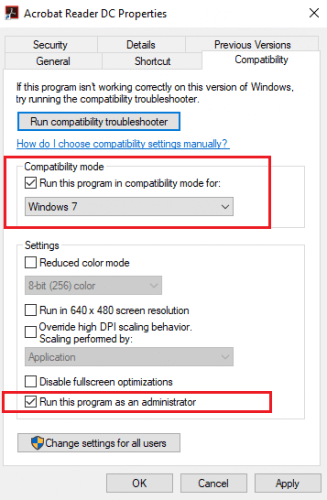
- Выбирать Windows.
- Попробуйте снова запустить Adobe Acrobat Reader DC.
3. Отключить защищенный просмотр

- Открыть Adobe Reader и перейти к Редактировать.
- Далее выберите Предпочтения и нажмите на Безопасность (усиленная).
- Снимите отметку Включить защищенный режим при запуске и нажмите ОК.
- Откройте файл PDF еще раз и попробуйте получить доступ к параметрам заполнения и подписи.
4. Запускаем программу с правами админа

- Перейдите по следующему пути к файлу:
C: / Program Files (x86) / Adobe / Acrobat Reader DC / Reader- Найдите и щелкните правой кнопкой мыши AcroRd32.exe.
- Далее перейдите к Характеристики и нажмите на Вкладка совместимости.
- Установите флажок рядом с надписью Запустите эту программу от имени администратора.
- Попробуйте снова запустить Adobe Acrobat Reader DC.
Мы надеемся, что, выполнив описанные выше действия, вам удалось исправить параметры заполнения и подписи в вашем PDF-файле.
Сообщите нам, какое из представленных решений работает лучше всего для вас, в разделе комментариев ниже.
 По-прежнему возникают проблемы?Исправьте их с помощью этого инструмента:
По-прежнему возникают проблемы?Исправьте их с помощью этого инструмента:
- Загрузите этот инструмент для ремонта ПК получил рейтинг "Отлично" на TrustPilot.com (загрузка начинается на этой странице).
- Нажмите Начать сканирование чтобы найти проблемы с Windows, которые могут вызывать проблемы с ПК.
- Нажмите Починить все исправить проблемы с запатентованными технологиями (Эксклюзивная скидка для наших читателей).
Restoro был загружен 0 читатели в этом месяце.
![5 лучших конвертеров PDF только для чтения [Windows и Mac]](/f/542c0d18198bd963332dd78ba102d691.jpg?width=300&height=460)

